Windows를 설치할 때 종종 "Windows 설치 오류가 나타나면서 EFI 시스템 파티션이 NTFS로 포맷되었습니다. EFI 시스템 파티션을 FAT32로 포맷한 후 설치를 다시 시작하십시오."라는 메시지가 나타날 수 있습니다. 이는 EFI 시스템 파티션이 FAT32로 포맷되지 않고 NTFS로 포맷되었기 때문입니다. 이러한 문제는 이전 설치가 MBR(마스터 부트 레코드) 방식으로 이루어졌거나, 설치 USB가 잘못 제작되어 다른 구성의 메인보드에서 구동된 경우에 발생할 수 있습니다.
EFI 시스템 파티션이 NTFS(으)로 포맷되었습니다
Windows 설치 오류는 주로 EFI 시스템 파티션이 NTFS로 포맷된 경우 발생합니다. EFI 시스템 파티션은 UEFI 메인보드에서 부팅을 가능하게 하는 파티션으로, 안정성 문제로 인해 FAT32로 포맷되어야 합니다. EFI 시스템 파티션을 NTFS로 포맷하거나 제거하면 설치가 불가능합니다.
EFI 시스템 파티션
EFI 시스템 파티션(EFI System Partition, ESP)은 UEFI 펌웨어가 사용하는 파티션입니다. 이 파티션에는 부트 로더, 디바이스 드라이버 및 기타 시스템 파일이 포함됩니다. FAT32 파일 시스템을 사용하여 포맷해야만 안정적으로 작동합니다.
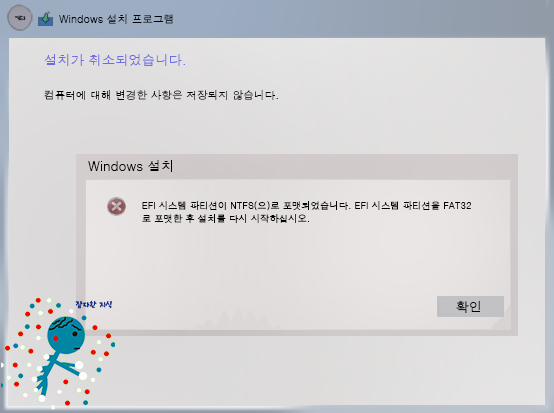
해결 방법
- 파티션 화면으로 이동: 설치 중 파티션을 선택하는 화면으로 이동합니다.
- 파티션 제거: 문제가 발생한 디스크의 모든 파티션을 제거합니다.
- 새 파티션 생성: 디스크를 '할당되지 않음' 상태로 만든 후 새 파티션을 생성하고 적용합니다.
- 설치 진행: 주 파티션을 선택하여 설치를 진행합니다.
주의 사항
- 이전에 MBR 방식으로 설치되었을 가능성이 높습니다. 이 경우 메인보드가 하드웨어를 인식하지 못할 수 있으며, 드라이버 설치 후에도 정상적으로 작동하지 않을 수 있습니다. 계정 생성 중 블루스크린이 발생할 수도 있습니다.
- 설치 USB를 메인보드에 맞게 제작했는지 확인해야 합니다.
메인보드 세대수, 메인보드 회사, 바이오스 버전에 따라 설치 USB 제작 방법이 달라질 수 있습니다. 설치 USB 제작이 어려우면 https://kmong.com/gig/395096에서 전문가에게 의뢰하는 것도 좋은 방법입니다.
잘못 설치 시 문제점
설치 USB를 메인보드에 맞게 제작하지 않으면, 설치 과정에서 다양한 문제가 발생할 수 있습니다. 메인보드가 하드웨어를 인식하지 못해 네트워크, 그래픽, USB 포트, 사운드 카드 등의 드라이버가 자동으로 설치되지 않거나, 드라이버를 설치해도 제대로 작동하지 않을 수 있습니다. 또한 계정 생성 과정에서 블루스크린이 나타날 수 있습니다. 이를 방지하려면 설치 USB를 메인보드와 호환되도록 제작하는 것이 중요합니다.
- 메인보드가 하드웨어 인식 실패
- 네트워크 드라이버 미설치 됨
- 그래픽 드라이버 미설치 됨
- USB 포트 드라이버 미설치 됨
- 사운드 카드 드라이버 미설치 됨
- 드라이버 설치 후 작동 불가
- 계정 생성 과정에서 블루스크린 발생
EFI 시스템 파티션 역할
EFI 시스템 파티션은 부팅 과정에서 중요한 역할을 합니다. 이 파티션에는 운영 체제 부트 로더와 기타 필수 시스템 파일이 포함되어 있어, 컴퓨터가 정상적으로 부팅되기 위해 필요합니다. FAT32 파일 시스템을 사용해야만 안정적이고 일관된 부팅 환경을 제공합니다.
FAQ
| 질문 | 답변 |
| 왜 EFI 시스템 파티션은 FAT32로 포맷해야 하나요? | FAT32는 UEFI 펌웨어에서 요구하는 파일 시스템으로, 안정성과 호환성을 제공합니다. |
| NTFS로 포맷된 EFI 시스템 파티션을 어떻게 FAT32로 변경하나요? | 디스크 관리 도구를 사용하여 해당 파티션을 삭제하고, 새 파티션을 FAT32로 포맷합니다. |
| 설치 USB를 어떻게 제작해야 하나요? | Rufus와 같은 도구를 사용하여 UEFI 모드에서 부팅 가능한 USB를 제작합니다. FAT32 파일 시스템을 선택하고 Windows ISO 파일을 사용합니다. |
EFI 시스템 파티션 문제를 해결하면 Windows 설치가 원활하게 진행될 수 있습니다.
'컴퓨터와 모바일' 카테고리의 다른 글
| 이미지 미리보기 및 썸네일 생성 하는 방법 (0) | 2021.04.11 |
|---|---|
| This application could not be started, 해결 방법 (0) | 2021.04.10 |
| 구글 플레이 스토어 "문제가 발생하였습니다 다시 시도" 문제 해결방법 (0) | 2021.04.08 |
| 윈도우 버전 및 빌드 확인하는 방법 (0) | 2021.04.06 |
| 최대화 버튼이 짤려서 클릭할 수 없는 경우 (0) | 2021.04.03 |
| 윈도우 연결프로그램 기본값 변경, 초기화 방법 (0) | 2021.04.02 |
| 컴퓨터 절전모드 모니터 신호없음 증상 해결 방법 (0) | 2021.04.01 |
| 정확한 윈도우 업데이트 관리 하는 방법, 윈도우 업데이트 문제 (0) | 2021.03.31 |